Ale vědět, jak to vzniklo, kde, kdy a kdo to udělal, je někdy důležitější. Jakýkoli dokument (platí nejen pro fotografie) vytvořený pomocí mobilního zařízení nebo počítače má pod sebou nějaké skryté informace.
Lidé velmi často při nahrávání fotografií na sociální sítě (Instagram, Vkontakte, Facebook, Twitter, Odnoklassniki atd.) nechápou, že dávají použitou sociální síť. sítě: typ fotoaparátu, model telefonu, jméno, poloha a další informace o vás a vašem zařízení. Článek pro vás bude zajímavý, pokud chcete vědět, kde byla fotografie pořízena a pokud stále nevíte, co jsou metadata, jak fungují, jak je prohlížet, měnit a mazat.
Co jsou metadata fotografie?
Zvažte koncept" metadata na velmi jednoduchém a každodenním příkladu. Digitální fotografie (to, co vidíme a analyzujeme zvenčí) je druh dortu, který milující matka upekla a položila na stůl – my ho vidíme, ale nevíme, co je uvnitř. Metadata - informace o tom, jak a kde byla fotografie pořízena, název města nebo památek, čas, datum, zařízení, tedy jinými slovy - koláč v kontextu, kdy již můžeme říci o struktuře, barvě, jakých ingrediencích jsou uvnitř, v jaké formě, množství, objemu, jakou má chuť atd.
metadata digitální fotografie - neviditelné informace o vlastnostech a funkcích, vytvořené automaticky pomocí fotoaparátu nebo mobilního zařízení. V podstatě se podobá a v případě potřeby mění pomocí grafického editoru nebo jiného specializovaného software. Pokud dříve lidé kvůli určení místa natáčení a toho, kdo je na něm vyobrazen, podepisovali fotografie na zadní stranu, nyní to není potřeba, protože digitální fotografie se podepisuje automaticky.
Typy metadat digitální fotografie
Jakýkoli typ souboru (zvuk, text, obrázek, video) má svůj vlastní standard metadat. Pro digitální fotografie používejte hlavně:
- EXIF (Exchangeable Image File Format) - technické informace o detailech snímání vytvořené fotoaparátem;
- IPTC (International Press Telecommunications Council) - popis fotografie a informace o autorských právech;
- XMP (eXtensible Metadata Platform) – standard vyvinutý společností Adobe, který umožňuje zahrnout jakékoli informace;
- vlastnosti souboru - parametry jsou uloženy a jsou nedílnou součástí fotografie.
Většina široké použití mezi metadaty má standard EXIF, který je nedílnou součástí digitálních snímků a obsahuje kompletní popis nastavení fotoaparátu, a to:
- název a verze softwaru (kamery);
- datum a čas natáčení;
- údaje o digitálním prostředí;
- membrána;
- zeměpisné souřadnice místa;
- ohnisková vzdálenost;
- expoziční režim;
- vyvážení bílé;
- hodnota jasu;
- hodnota ISO;
- vystavení;
- schéma komprese;
- orientace kamery (vertikální nebo horizontální);
- velikost matrice;
- informace o autorovi;
- a mnohem víc.
Jakýkoli parametr z uvedených a nezahrnutých v tomto seznamu má určitou kategorii a formát. Klíčový faktor metadat- jasně organizovaná struktura, která umožňuje lidem i technologii číst data. Toto rozlišení umožňuje pracovat s obrovským množstvím informací v krátkém časovém úseku, využívat výsledná metadata ke sběru, ukládání, vyhledávání, zpracování a automatickému kombinování.
Dobrým příkladem je například služba Google Images a Yandex. Stačí přidat libovolnou fotografii a vyhledávání díky metadatům zobrazí identické resp podobné obrázky podle objektů, struktury, obsahu, barevného provedení atd.
Rozsah metadat
Ve správných rukou mohou být metadata jako „záchranné lano“, jinak jako „kámen přivázaný k nohám a táhnoucí ke dnu“. Se znalostmi a dovednostmi, metadata digitální fotografie, soubory a dokumenty – neuvěřitelně mocný nástroj. Své využití nacházejí mezi vetřelci, hackery, donucovacími orgány a bezpečnostními profesionály. O tom, jaké nebezpečí skrývá skrývání dat o souborech a jaké aplikace mohou najít - viz video na YouTube od bloggera " overbafer1»:
Jedním z příkladů, kdy se metadata stala pro člověka fatální chybou, je příběh Johna McAfee, zakladatele a vývojáře stejnojmenného antivirového softwaru – McAfee.
Nějakou dobu byl na útěku a skrýval se před vládou kvůli obvinění z vraždy, přesto - měl mnoho obdivovatelů a napodobitelů. Novináři ze společnosti Vice tedy měli tu čest strávit s uprchlíkem několik dní v tajném úkrytu, načež o tomto dobrodružství zveřejnili článek s fotografií z iPhonu.
Problém je v tom, že nevzali v úvahu fakt, že iPhone, stejně jako mnoho jiných moderních zařízení, do každého záběru vkládá geolokační údaje. Jakmile si tuto skutečnost uvědomili (nebo jim to nejspíš někdo řekl), byla fotografie smazána a nahrazena novou bez zobrazení zeměpisných souřadnic v EXIFu, to už však bylo pozdě.
Krátce po identifikaci byl McAfee zadržen v Guatemale na základě obvinění z nelegálního překročení hranic. Metadata by se tedy neměla podceňovat, protože s jejich pomocí můžete najít jak osobu, tak i zařízení, které je odcizeno nebo ztraceno.
„Začali jsme slepě používat technologii, aniž bychom chápali rizika. A riziko je v úplné ztrátě důvěrnosti!“- řekl John McAfee v rozhovoru.
Jak mohu zobrazit metadata a zjistit, kde byla fotografie pořízena?
Skrytá data můžete vidět a analyzovat pomocí vlastností souborů, softwaru pro prohlížení obrázků, grafických editorů a speciálních online služeb. Vezměme si tuto fotografii jako příklad:

Zjistěte GPS souřadnice a metadata fotografie prostřednictvím vlastností
Vlastnosti souboru- funkce vidět technické informace fotografie: název, typ, datum vytvoření, velikost, atributy atd. Tyto parametry jsou součástí obrázku a téměř jakékoli změny v této části metadat jsou dostupné pouze při úpravě souboru.
Prohlížení vlastností je ze všech metod získávání metadat nejdostupnější, protože je implementujeme, pokud ne na žádných, tak na téměř všech moderních operačních systémech. Zvažte například, jak to provést v systému Windows 10. V současnosti jsou dvě Dostupné možnosti a ten první:
- Nahrajte nebo stáhněte fotografii do počítače.
- Klikněte pravým tlačítkem myši a přejděte do části „Vlastnosti“:

- V okně, které se otevře, přejděte na kartu "Podrobnosti":

Toto okno kromě technických metadat obsahuje také řadu dalších sekcí:
- popis (popis nepotřebuje popis, protože název mluví sám za sebe);
- zdroj (IPTC);
- obrázek (rozměry a barvy obrázku);
- fotoaparát (EXIF);
- vylepšená fotografie (další parametry EXIF );
- GPS (geografické souřadnice fotografie);
- soubor (technické údaje).
V sekci GPS (nezobrazuje se na všech fotografiích) vidíte souřadnice. Jejich nahráním do map Google nebo Yandex je možné zjistit, kde byla fotografie pořízena:

Druhou možností je zobrazení zeměpisných souřadnic, stejně jednoduché a ještě dostupnější, protože mapa se načte okamžitě a nejsou potřeba žádné další kroky (na Windows 10, na jiných možná ne tak růžové):
- Stáhněte si nebo nahrajte fotografii do počítače.
- Otevřete obrázek v režimu celé obrazovky (například dvojitým kliknutím levého tlačítka myši). V horní nabídce najděte nastavení a přejděte do sekce "Informace o souboru":

- Nyní se kromě fotografie zobrazuje i směs metadat, technických i EXIF:

- Ve spodní části tohoto okna vidíte sekci "Lokalita", kde je uvedeno město, ve kterém byla fotografie pořízena a je zobrazena miniatura mapy s označením souřadnicového bodu. Pokud kliknete na odkaz "Otevřít mapu" pod miniaturou, mapa se otevře v režimu celé obrazovky a můžete si polohu prohlédnout podrobněji:

Přesnost identifikace je extrémně vysoká. Chyba je asi 5-15 metrů.
Zobrazit metadata fotografií online
Na internetu existuje mnoho způsobů sledování a nepochybně existují online zdroje, jak určit metadata fotografie a objevit její geodata. Oni jsou taky velký počet a každý z nich je jiný a nějakým způsobem vyčnívá. V tomto článku budeme zvažovat ty nejoblíbenější a nejúčinnější.
Nejjednodušší z hlediska funkčnosti a pravděpodobně nejžádanější zdroj pro vyhledávání metadat. Fotografie a data prohlížená pomocí této služby nejsou dle autora s nikým sdílena a ani nejsou uchovávána nad dobu nezbytnou pro provoz služby. Podporuje velké množství formátů fotografií. Chcete-li použít vyhledávání, přejděte na oficiální web Jeffreyho prohlížeč metadat obrázků z odkazu výše:

Nahrajte obrázek ze svého počítače nebo poskytněte odkaz. Proveďte ověření, že nejste robot, a klikněte na tlačítko „Zobrazit data obrázku“. Po několika sekundách se fotografie nahraje a zobrazí se okno se základními informacemi:

V tomto okně jsou kromě různých parametrů a charakteristik umístěny souřadnice a odkazy na online mapy od Google, Yahoo, WikiMapia, OpenStreetMap, Bing, což usnadňuje zjištění a zobrazení místa natáčení. Pokud stránku posunete dolů, zobrazí se vám v sekci EXIF, Soubor a Kompozit úplné informace o fotografii.
Zapomněli jste, kde jste snímek pořídili svým mobilním zařízením nebo fotoaparátem? Možná jen chcete vědět, kde byl snímek pořízen? Pic2Map analyzuje EXIF metadata vložená do obrázku, aby našel GPS souřadnice a umístění (pokud existují) a v důsledku toho zobrazí fotografii na mapě s úplným popisem charakteristik a parametrů fotoaparátu.
Služba funguje velmi jednoduše - přejděte na domovská stránka na výše uvedeném odkazu klikněte na tlačítko "Vybrat soubory fotografií". Pokud si nepřejete, aby byla nahraná fotografie veřejná, zaškrtněte políčko „Uchovat fotografie soukromé“:

Poté, co služba zpracuje EXIF data fotografie, uvidíte na mapě značku s polohou a stručnými informacemi:

O něco níže na stejné stránce obsahuje textový popis nastavení a parametrů snímku:

Z popisu vyplývá, že:
- Fotografie pořízená fotoaparátem Meizu M6 Note s clonou f/1.9, 1/158 sec. rychlost závěrky a ISO 101. Blesk se nespustil, režim nuceného blesku. Původní soubor Snímek má rozlišení 1000 x 750 pixelů, tedy jinými slovy 0,8 megapixelu. Obraz má rozlišení 72 DPI a na disku zabere 0,10 MB.
- Podle metadat snímku byl snímek pořízen v úterý 23. dubna 2019. Místní čas byl 19:14:18. Časové pásmo je Evropa / Záporoží, což je GMT +03:00. Upozorňujeme, že časové pásmo bylo uhodnuto pomocí souřadnic GPS a nemusí být přesné. Časové razítko EXIF se může také lišit, pokud je datum a čas zadán digitální fotoaparát nainstalováno nesprávně.
- Kamera Meizu M6 Note má vestavěný GPS přijímač a umožňuje geotagovat obrazové soubory. Souřadnice a místo focení jsou uloženy v EXIF metadatech. Na základě analýzy dat GPS byl snímek pořízen na 49 58 "57,81" severu, 36 12" 58,49" východně. Kamera mířila na východ na 83,00 stupňů. Pomocí reverzního geokódování je adresa spojená se souřadnicemi určena jako Goncharovský most, ulice Koneva, okres Novo-Bovarsky, město Charkov, oblast Charkov, 61004, Ukrajina. V závislosti na přijímači GPS a podmínkách příjmu se přesnost může lišit a adresa by neměla být považována za přesnou polohu.
Kromě textového popisu služba zobrazuje informace podle kategorií ve strukturovaném formátu:

Včetně toho, že stránka obsahuje veřejná alba vytvořená uživateli. Obsahují obrázky různého charakteru s vyznačením polohy na mapě.
Služba, která vám umožňuje online zjistit EXIF, IPTC, XMP a další informace o fotografiích JPEG. Tento online nástroj analyzuje fotografii JPEG na metadata a zobrazuje informace, jako jsou: rozlišení fotografie, značka a model zařízení, velikost v DPI, rychlost závěrky, clona, hodnota ISO, datum a čas pořízení, použitý nebo nepoužitý blesk, typ a ohnisková vzdálenost objektivu, včetně toho použitého při focení, přítomnost digitálního zoomu, vyvážení bílé, dojezd fotoaparátu (počet expozic objektivu), sériové číslo fotoaparátu a objektivu zvlášť, GPS souřadnice a mnoho dalšího.
Chcete-li provést analýzu, přejděte na oficiální web zdroje pomocí výše uvedeného odkazu a nahrajte fotografii:

Po několika sekundách získáte výsledek zpracování, který obsahuje technická, EXIF a vypočítaná metadata:
Prohlížeče metadat fotografií
Na internetu existuje kromě online služeb pro prohlížení metadat mnoho stacionárních softwarů pro různé platformy. Ve větší míře všechny vypadají jako běžné prohlížeče obrázků, obsahují pouze doplňkovou funkcionalitu pro prohlížení „neviditelných“ informací.
Wikipedie již obsahuje úplné srovnání prohlížečů metadat s Detailní popis platformy, podporované standardy a datové formáty. V rámci tohoto článku si například z uvedeného seznamu vezmeme jeden program, a to program pro prohlížení, úpravu a vytváření metadat:

Jedná se o shareware, tj. hlavní funkce je zdarma, zatímco pro rozšíření možností je k dispozici další obsah. V bezplatná verze uživatel má možnost:
- zobrazit EXIF, GPS, IPTC a XMP data;
- editace, tvorba EXIF, GPS, IPTC a XMP dat;
- úprava některých značek Makernote;
- export EXIF a IPTC do formátu XML;
- import EXIF a IPTC z formátu XML;
- export EXIF a IPTC do formátu MS Excel;
- import EXIF a IPTC z formátu MS Excel;
- prohlížení popisu datových polí;
- export EXIF a IPTC do textového souboru (formát CSV);
- import EXIF a IPTC z textového souboru (formát CSV);
- export/import EXIF a IPTC do/z XMP.
Další funkce v placené verzi:
- zpracování několika fotografií;
- import a export metadat v jednom souboru nebo v několika samostatných souborech;
- příkazový řádek pro editaci a vytváření metadat.
Rozhraní programu se snadno používá. Pro analýzu musíte najít fotografii a její charakteristiky se objeví v menu vpravo: miniatura, technická metadata a EXIF, kde zjistíte souřadnice a určíte místo focení:

Jak upravím nebo odstraním metadata fotografie?
Skrytá fotografická data lze snadno změnit pomocí vestavěných funkcí operační systém a specializovaný software. Možnost náhrady je zavádějící a neumožňuje zaměřit se na metadata jako na spolehlivý zdroj informací.
Nejjednodušší a cenově nejdostupnější způsob, jak změnit nebo odstranit"Neviditelná" fotografická data - použijte funkce operačního systému (v rámci příkladu se jedná o Windows 10):
- Nahrajte nebo stáhněte fotografii.
- Otevřete "Vlastnosti", přejděte na kartu "Podrobnosti". Zde, ne-li každé pole, pak je mnoho z nich editovatelných. Chcete-li to provést, přesuňte kurzor myši na pole s parametrem nebo na něj klikněte:
↓ Animovaný obrázek kliknutím na něj zobrazíte ↓
- V dolní části okna je odkaz "Odstranit vlastnosti a osobní údaje", po kliknutí se zobrazí:

Zde musíte vybrat nejvhodnější možnost:
- Vytvořte kopii a odstraňte všechny možné vlastnosti;
- Odstraňte následující vlastnosti tohoto souboru (výběrem této položky budete muset vybrat, které vlastnosti budou odstraněny).
Změňte metadata můžete využít i online nástroje, kterých je na internetu nespočet. Jednou z těchto služeb je editor IMGonline, stačí nahrát fotografii a kliknout na tlačítko „Upravit“:

Po zpracování fotografie se otevře okno, který obsahuje mnoho polí dostupných pro úpravy, jmenovitě:
- EXIF informace, které lze změnit, odebrat nebo přidat;
- informace IPTC, které lze změnit, odebrat nebo přidat;
- informace XMP, které lze změnit, odebrat nebo přidat;
- Application Record (záznamy žádosti);
- IPTC NewsPhoto;
- XMP xmp;
- XMP Iptc4xmpCore;
- XMP iptcExt;
- XMP Photoshop:
↓ Animovaný obrázek kliknutím na něj zobrazíte ↓
Podle komentářů od autora, chcete-li z obrázku JPEG vymazat nějaký řetězec EXIF , například zeměpisné souřadnice, musíte toto pole nechat prázdné. Řádky bez obsahu se do souboru JPEG nepřidají nebo se odstraní, pokud tam předtím nějaké informace byly. Zcela odstraňte EXIF a další „neviditelná“ data z obrázku je možná s jinou online službou od IMGonline:

Princip jeho fungování je stejně jednoduchý jako v předchozím případě – nahrajete fotografii a výstupem je panensky čistý obrázek, který obsahuje malý zlomek technických metadat, bez jakýchkoliv identifikačních znaků a vlastností.
A poslední způsob, jak upravit a odstranit metadata- použijte specializovaný program. Nejčastěji přicházejí s plnou funkčností, tj. poskytují možnost jak prohlížet metadata, tak provádět změny.
Použijme například stejný software jako pro prohlížení -. Dvojitým kliknutím na obrázek se otevře okno s úplnou sadou metadat, která jsou k dispozici pro úpravy:
↓ Animovaný obrázek kliknutím na něj zobrazíte ↓
Jak je vidět, škála nastavení a možností je na experimenty poměrně široká.
Co dělat, když nebylo možné určit metadata a zjistit, kde byla fotografie pořízena?
"Neviditelné" informace na fotografiích - skvělá cesta získat informace, které potřebujete o osobě nebo předmětu, ale zde, jak se říká, „dvojsečný meč“, protože tyto informace můžete použít jak vy, tak útočníci.
Shromážděná data: geolokace, datum a čas, Technické specifikace a další charakteristiky mohou najít své uplatnění k útoku na osobu nebo společnost, například pomocí .
Hlavní problém a přínos metadat v moderní svět- prakticky jakýkoli editor nebo sociální síť, ve které uživatelé sdílejí své fotografie, starají se o bezpečnost a maže metadata (nahrazují je neutrálními), což neumožňuje jednoznačně identifikovat, kde byla fotografie pořízena, jakým zařízením atd.
Svého času Kaspersky Lab, jaké zajímavé věci se lze dozvědět z metadat fotografií na internetu. Ze získaných výsledků, pokud vezmeme v úvahu nejoblíbenější zdroje, pak při publikování v:
Takových výsledků bylo dosaženo za období roku 2016. Jsou to 3 roky a hodně se změnilo. Opakovaný experiment nebyl proveden a je zde uveden pouze proto, aby ukázal, že bohužel nebo naštěstí ne každá fotka především ze sociálních sítí, bude obsahovat metadata s autorem, datem a místem.
Proto odpověď na otázku: "Co když nemůžu najít, kde byla fotografie pořízena?" - experiment. Mít k dispozici fotografii – můžete najít kontaktní údaje osoby, například telefonní číslo. Následně a vyrobit . Definujte přezdívku v nástrojích pro rychlé zasílání zpráv. Make - získat řadu dalších zdrojů, které člověk používá atd.
Internet otevírá mnoho možností, jak najít informace o fotografii, osobě a předmětech. metadata- pouze jeden z nástrojů k dosažení tohoto cíle a může sloužit jako cílový i výchozí bod. Metadata můžete získat, ale jak je použít a za jakým účelem, je na vás.
Vědět, kde byla fotografie pořízena, je skvělé pro osobní archiv, ale než ji zveřejníte na internetu, nezapomeňte skrýt její metadata nebo alespoň GPS souřadnice.
Pokud fotíte chytrým telefonem, přejděte do nastavení a odeberte ze snímku zeměpisné souřadnice:

Pokud byly snímky pořízeny vaším fotoaparátem, použijte některou z výše popsaných metod ke změně metadat nebo k jejich odstranění před publikováním.
Na internetu se dá najít když ne všechno, tak skoro všechno. Mějte na paměti, že metadata nemají pouze fotografie. Za každým digitálním souborem se skrývá část skrytých informací, takže při zveřejňování online mějte na paměti a dbejte na svou vlastní bezpečnost.
Dobrý den, milí čtenáři tohoto blogu. V poslední době mohly vyhledávače vyhledávat pouze podle slov. Ne, takové samozřejmě byly, ale do určitého období operovaly pouze se slovy, která uživatel zadal do vyhledávacího pole.
Jaký je rozdíl mezi vyhledáváním podle nahraných obrázků a obvyklým
Vyhledávač nerozuměl, co přesně je zobrazeno na fotce, kterou udal ve výsledcích, ale zaměřil se pouze na ta slova, která byla nalezena v textu vedle tohoto obrázku (na těch stránkách webů, kde je našel) popř. které byly napsány v jeho atributech. Ve skutečnosti byl pro vyhledávač obrázek „černou skříňkou“, kterou mohl posoudit pouze podle nepřímých znaků (jejího popisu).
Výsledkem je, že dotaz „modré kuře“ může zobrazovat „růžoví sloni“. Takové nedostatky ve vyhledávání fotografií byly samozřejmě opraveny ručně (tzv.), ale to se dělalo pouze u nejčastěji zadávaných dotazů. Ano, a to není to hlavní.
Důležité je, že to nebylo možné zobrazit obrázek vyhledávači nekvalitní, aby vám našel originál ve vysokém rozlišení nebo mu ukázal fotku člověka (čtěte), a řekl by vám, že to je takový a takový umělec, básník, hudebník, nebo jen člověk popsaný na alespoň na jedné stránce na internetu.
Někdy může být fotka jednou z mnoha v sérii (fotoesej, fotonávod, různé úhly pohledu) a možná budete chtít najít všechny ostatní obrázky ze stejné série, abyste pochopili podstatu. Jak to udělat? Jaká slova zadat do vyhledávacího pole? A tady je další příklad. Viděli jste pohovku na fotografii a chtěli jste vědět, kde se přesně ta samá prodává a za jakou cenu.
Obtížný úkol, nebo dokonce neřešitelný (v prvním přiblížení), pokud je požadavek zadán slovy. Zde je potřeba nějak načíst obrázek do vyhledávač a ten by měl rozumět tomu, co přesně je na něm vyobrazeno, a pokusit se vám odpovědět na všechny otázky položené výše.
Donedávna to vyhledávání obrázků neumělo, nyní už ano. Ukázkové vyhledávání obrázků(fotografie nebo jakýkoli jiný obrázek) nyní podporují obojí - Google i Yandex. Navíc se to naučili teprve nedávno, ale přesto se naučili.
Pokud se pokusíte ponořit do hloubky principů této akce, je nepravděpodobné, že by to pro většinu z nás bylo zajímavé. V tomto ohledu se mi velmi líbilo vysvětlení zástupce Yandexu.
Obrázek je rozdělen na malé fragmenty, které lze nazvat virtuálními slovy. Pak se proces řídí stejnou logikou jako běžné vyhledávání. Vyhledává se stejná sada vizuálních slov a čím blíže k obrázku nahranému uživatelem, tím výše bude ve výsledcích vyhledávání.
Jak funguje vyhledávání fotografií Google
Podívejme se na to vše na příkladech Yandex a Google. Začněme největším vyhledávačem na světě. Chcete-li se dostat do svatyně svatých, můžete kliknout na tlačítko "Obrázky" na stránce běžného vyhledávání nebo můžete okamžitě:

Klikněte na ikonu fotoaparátu umístěnou v pravé části vyhledávacího pole Google. Máte dvě možnosti pro stažení při hledání požadovaného obrázku nebo fotografie- zadejte jeho adresu (lze ji zkopírovat kliknutím pravým tlačítkem myši na fotografii a výběrem možnosti "zkopírovat URL obrázku" nebo podobným významem) na internetu nebo stažením z vašeho počítače.
V zobrazeném příkladu jsem jednoduše uvedl adresu URL obrázku, který jsem našel na oficiálních stránkách Wikipedie ().

Ve výsledcích vyhledávání jsem dostal tento obrázek:

Google mi řekl, že fotografie ukazuje Alberta Einsteina v jeho mládí a také nabídl, že uvidí stejný obrázek, ale větší nebo menší. Podobné obrázky můžete vidět i vy a pod nimi webové stránky, kde má tento grafický soubor své místo.
Do vyhledávacího pole můžete zadat objasňující slova, například pokud chcete vědět o všech peripetiích osudu této osoby, zadejte slovo „biografie“. V důsledku toho budou nalezeny stránky, na kterých vyhledávání našlo vámi nahraný obrázek a na kterých je životopis osoby, která je na něm vyobrazena.
Zmínil jsem dva hlavní způsoby, jak nahrát obrázek do vyhledávání Google – poskytnout odkaz na soubor obrázku nebo jej nahrát z počítače. Existuje ale i třetí způsob, jak tuto akci aktivovat.
Pokud jste v Google Chrome , pak stačí najet myší na obrázek nebo fotografii na stránce, která vás z toho či onoho důvodu zajímá (chcete například vědět, zda váš virtuální přítel zveřejnil skutečnou fotku na Vkontakte nebo zda to byla zachycena nějaká známá osoba).

V důsledku toho se zobrazí kontextová nabídka a z ní budete muset vybrat položku „Najít tento obrázek na Googlu“. Poté se ocitnete v již známém poli pro vyhledávání obrázků Google se všemi shromážděnými informacemi o fotografii vašeho přítele.
Vyhledávání podle obrázkových souborů v Yandex
Nedávno si podobný nástroj pořídil lídr trhu vyhledávání Runet. nová technologie nazvali jej „Computer Vision“ a dali mu krycí jméno „Siberia“. Obrázek je poté rozdělen na vizuální slova (oblasti se změnou kontrastu, okraje atd.) a v celé databázi dostupné v Yandexu se hledá přítomnost této sady vizuálních slov v jiných obrázcích.
A teprve potom se z nich vyberou ta, ve kterých jsou tato vizuální slova ve stejném pořadí jako na původním nahraném obrázku. V praxi tato akce vypadá velmi podobně jako Google - v pravé vyhledávací oblasti pro fotografii z Yandexu je umístěna ikona fotoaparátu, na který budete muset kliknout pro stažení grafického souboru.
Pokud však máte adresu URL požadovaného obrázku, můžete ji vložit přímo do grafického vyhledávacího pole a kliknout na tlačítko "Najít", jak je znázorněno na předchozím snímku obrazovky.
Adresu URL obrázku na webové stránce zjistíte tak, že na něj kliknete pravým tlačítkem myši a vyberete položku kontextového menu „Kopírovat adresu obrázku“ nebo podobně (v různých prohlížečích se používají různé názvy).

Pokud potřebujete nahrát obrázek do vyhledávání z počítače, klikněte na ikonu fotoaparátu.

Výsledky vyhledávání budou vypadat nějak takto:

Jak vidíte, dá se z nich také celkem snadno pochopit, že na fotce je vyobrazen velký Einstein, ale v Googlu se mi tak nějak více líbil design čísla. Je možné, že na tom bude muset Yandex ještě zapracovat. Nalezené lze také třídit podle velikosti a typu.
Obecně platí, že ve většině případů by vám popisované služby měly stačit, ale je to možné Drobný budete někdy potřebovat. Zde se opět nabízí výběr ze dvou způsobů stažení ukázkového obrázku – zadáním URL adresy nebo přímo z počítače.

Tato služba se dobře hodí pro vyhledávání podobných fotografií nebo jednotlivých komponent, ze kterých byla namontována. Jak můžete vidět z níže uvedeného snímku obrazovky, Tiny našel zdroje původních obrázků, které tvořily vzorek.

Čínský vyhledávač Taobao má možnost vyhledávat produkty podle vámi nahrané fotografie. Díky tomu získáte nejen adresy těch internetových obchodů, kde si jej můžete zakoupit, ale také si budete moci vybrat pro vás nejvýhodnější nabídku.
Pravda, abyste s ním mohli pracovat, musíte umět čínsky. Existuje však několik stránek, které umožňují vyhledávat produkty podle fotografie prostřednictvím databáze v Taobao, ale zároveň mají rozhraní v ruštině a výsledky vyhledávání jsou také přeloženy do ruštiny.

Výsledky vyhledávání produktů podle fotografie vypadají takto:

Hodně štěstí! Brzy se uvidíme na stránkách blogu
Možná vás to bude zajímat
 Hledat lidi ve Vkontakte bez registrace nebo jak najít osobu bez oprávnění ve VK
Hledat lidi ve Vkontakte bez registrace nebo jak najít osobu bez oprávnění ve VK  Tagy pro Instagram – proč jsou potřeba a kde vidět nejoblíbenější z nich Fotky Google – neomezený prostor pro fotky z PC a gadgety
Tagy pro Instagram – proč jsou potřeba a kde vidět nejoblíbenější z nich Fotky Google – neomezený prostor pro fotky z PC a gadgety  Jak udělat nápis na fotografii online nebo překrýt text na obrázku
Jak udělat nápis na fotografii online nebo překrýt text na obrázku  ICQ a jeho webová verze - starý dobrý bezplatný online messenger s novými funkcemi Yandex People - jak hledat lidi na sociálních sítích
ICQ a jeho webová verze - starý dobrý bezplatný online messenger s novými funkcemi Yandex People - jak hledat lidi na sociálních sítích  Signa - co to je, proč mohou požádat o vytvoření singa ve VK (VKontakte) a co to obecně znamená
Signa - co to je, proč mohou požádat o vytvoření singa ve VK (VKontakte) a co to obecně znamená  Jak nahrávat fotografie a přenášet videa z iPhone nebo jiného telefonu do počítače
Jak nahrávat fotografie a přenášet videa z iPhone nebo jiného telefonu do počítače  Historie vyhledávání a procházení v Yandex - jak ji otevřít a zobrazit a v případě potřeby ji vymazat nebo odstranit
Historie vyhledávání a procházení v Yandex - jak ji otevřít a zobrazit a v případě potřeby ji vymazat nebo odstranit  Vyhledávání lidí - jak najít osobu na Vkontakte nebo internetu podle jména a příjmení, telefonního čísla, e-mailu nebo fotografie
Vyhledávání lidí - jak najít osobu na Vkontakte nebo internetu podle jména a příjmení, telefonního čísla, e-mailu nebo fotografie
Jakékoliv moderní digitální fotoaparát zapisuje do souboru s fotografií Dodatečné informace o snímku - EXIF data: model fotoaparátu, kterým byl snímek pořízen, rychlost závěrky, clona, ohnisková vzdálenost, citlivost ISO, čas a datum pořízení atd.
Když nahrajete fotografii na Yandex.Fotki, tyto informace se uloží. Chcete-li jej otevřít, na stránce zobrazení fotografií klikněte na ikonu Více a vyberte Zobrazit EXIF .
Proč některé obrázky nemají EXIF?
Pokud byla fotografie pořízena filmovou kamerou a poté naskenována, nemůže mít data EXIF , protože jsou přiřazena k fotografii při vytváření souboru digitální fotoaparát.
Grafický editor(např. Adobe Photoshop, Lightroom) může při určitých nastaveních ukládání souborů odstranit EXIF data.
EXIF data také neopouštějí některé mobilní telefony.
Jak mohu zjistit model fotoaparátu, kterým byla fotografie pořízena, a zobrazit další fotografie pořízené tímto fotoaparátem?
Na stránce zobrazení fotografií klikněte na ikonu Více .
Vyberte Zobrazit EXIF .

Budete přesměrováni na stránku s fotografiemi jiných autorů, jejichž díla byla vytvořena tímto modelem fotoaparátu a zveřejněna na Yandex.Fotki.
Jak zjistím, kde byla fotografie pořízena?
Každá fotografie na Yandex.Fotkah může být propojena s mapou. Pokud je fotografie již propojena s mapou, její polohu zjistíte kliknutím na odkaz Na mapě, který se nachází na stránce prohlížení fotografií.

Pokud fotografie není propojena s mapou, ale víte, kde byla pořízena, můžete autorovi fotografie nabídnout vlastní umístění na mapě. Chcete-li to provést, klikněte na odkaz Odkaz na mapu pod obrázkem.
Budete přesměrováni na stránku s mapou, kde můžete určit umístění fotografie. Pokud autor souhlasí s vaším návrhem, obdržíte zprávu poštou.
Přátelé, po přečtení tohoto článku snadno zjistíte, kde byla ta či ona fotografie pořízena, čas a datum focení, název atrakce na ní vyobrazené a mnoho dalšího. Je to velmi jednoduché, ale mnozí vás budou považovat jen za kouzelníka! :)
Nejprve vám řeknu pozadí toho, co mě inspirovalo k napsání tohoto materiálu ... Před týdnem mi můj soused poslal pár fotek nejkrásnějších hub na Skype. Psal, že nedaleko v lese našel houby a že nikdy neuhodnu, kde přesně.
Nedovedete si představit, jaké bylo jeho překvapení, když jsem mu doslova o pět minut později zavolal nejen poblíž z téhož lesa lokalita, ale také označené vlajkou na mapě místo google kde přesně tyto houby našel. :) Jak se mi to povedlo?
Drtivá většina moderní modely mobilní telefony vybavena GPS modulem. Ve výchozím nastavení, když pořídíte fotografii chytrým telefonem, technické informace o fotografii ( EXIF data) kromě velké sady všemožných parametrů sedí i zeměpisné souřadnice místa natáčení. Není těžké je analyzovat.
Jedním z nejlepších a nejvizuálnějších prohlížečů EXIF je pic2map . Hned si udělám výhradu, že takových služeb je spousta, ale osobně se mi tato líbí více z hlediska způsobu prezentace dat a jejich přesnosti.

Chcete-li nahrát fotografii k analýze, klikněte na tlačítko „Vybrat soubory fotografií“. Pokud nechcete, aby vaše nahrané fotografie byly indexovány vyhledávači a/nebo aby se objevily v galerii služby, zaškrtněte možnost „Uchovat fotky jako soukromé“. Svá data tak můžete udržovat v tajnosti, což je pro některé uživatele důležité.
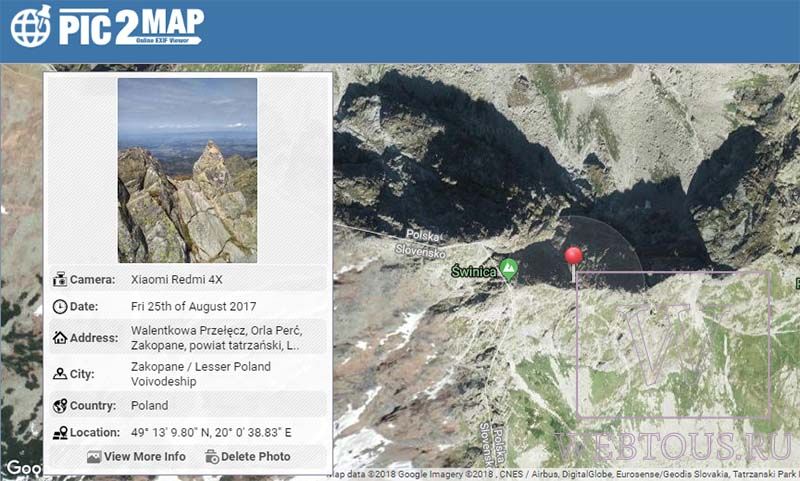
Na základě EXIF dat služba označí na mapěGoogleMapy přesné místo, kde byla fotografie pořízena, a poskytne také další informace:
- Model smartphonu
- Datum focení, den a přesný čas
- Země, město, adresa
- GPS souřadnice zeměpisné šířky a délky
- Rychlost závěrky, ISO, clona, fotografování s bleskem
- Velikost, hmotnost, rozlišení souboru atd.

Pokud byl snímek pořízen uvnitř budovy, služba sdělí nejen její přesnou adresu s názvem ulice a číslem domu, ale také PSČ (viz výše na snímku obrazovky)!
Jak jsem již uvedl, výše uvedená metoda je použitelná, pokud má smartphone nebo digitální fotoaparát modul GPS. Jak můžete z fotografie zjistit místo, pokud bylo pořízeno obyčejnou digitální miskou na mýdlo?
V tomto případě můžete funkci použít vyhledávání obrázků zGoogle nebo Yandex. Metoda má však jedno omezení: obrázek musí obsahovat nějaké rozpoznatelné místo, orientační bod. Například jsem vzal tento obrázek ze svého osobního archivu fotografií:


Pokud je na fotografii například bříza na poli nebo dívka s květinou, pak tato metoda samozřejmě to nebude fungovat - analyzátor obrázků Yandex nebo Google tam prostě nemá nic, co by se dalo „zavěsit“. V ostatních případech to funguje dobře.











Přežijí jen milenci
Vlastnosti reklamy zaměřené na děti
retušování starých fotografií ve photoshopu retušování starých fotografií
Co je NPO: dekódování, definice cílů, druhy činností Má nezisková organizace právo
Gleb Nikitin první zástupce